PowerPoint Tablosuna Onay Kutusu Nasıl Eklenir?
Microsoft Powerpoint / / October 14, 2023

Yayınlanan

Sununuzu daha etkileşimli hale getirmek istiyorsanız tıklanabilir onay kutuları ekleyin. PowerPoint tablosuna nasıl onay kutusu ekleyeceğinizi öğrenin.
Hepimiz, metin duvarlarıyla dolu bir dizi slayttan oluşan sıkıcı PowerPoint sunumlarını izledik. Daha sonra sunum yapan kişi, hepimiz kendi başımıza okuyabilmemize rağmen metni okumaya devam eder.
İyi sunumlar işleri farklı yapar. Planlama ve iyi tasarımla sunumunuzu gerçekten ilgi çekici hale getirebilirsiniz. Yardımcı olabilecek bir şey slayt gösterinizi daha etkileşimli hale getirme. Sunumunuz sırasında etkileşimde bulunabileceğiniz, tıklanabilir onay kutuları gibi nesnelere sahip olmak, sunumunuzu sıradanlıktan çıkarmaya yardımcı olabilir. Slayt gösterinizi daha etkileşimli hale getirmek istiyorsanız, PowerPoint tablosuna nasıl onay kutusu ekleyeceğinizi burada bulabilirsiniz.
PowerPoint'te Tablo Nasıl Eklenir
PowerPoint tablonuza bir onay kutusu ekleyebilmeniz için önce tablonun kendisini eklemeniz gerekir. Hızlı bir şekilde yapabilirsiniz tablo ekle Ekle menüsünden sununuza.
PowerPoint'e tablo eklemek için:
- Sununuzu uygun slaytta açın ve Sokmak Menü.
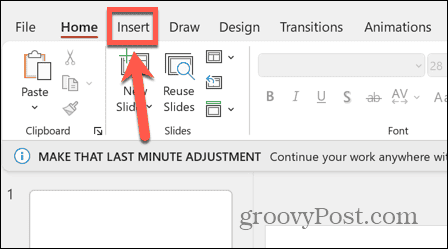
- Tıkla Masa düğme.
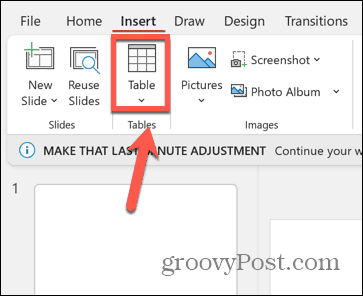
- İstediğiniz sayıda satır ve sütunu dışarı sürükleyin. Örneğin, tablonuzda beş satır ve iki sütun istiyorsanız beş kareyi aşağı ve iki kare boyunca sürükleyin.
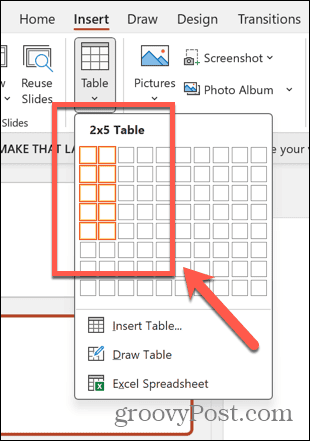
- Tablonuz aşağıdaki örneğe benzer görünecektir.
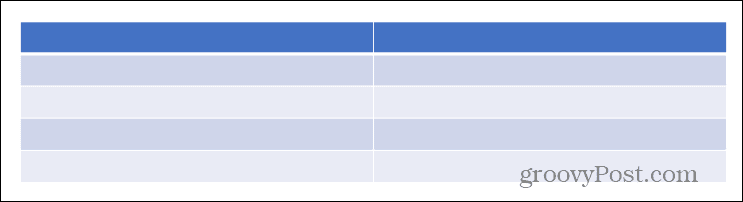
- Alternatif olarak, tıklayın Tablo Ekle.
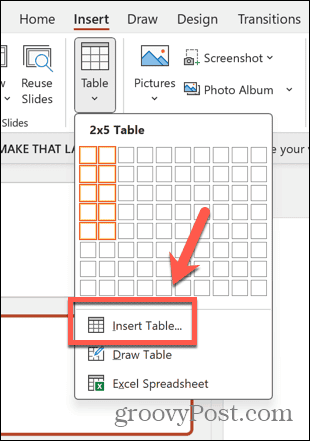
- Tabloda olmasını istediğiniz satır ve sütun sayısını girin.
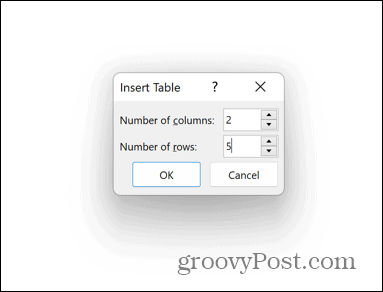
- Tıklamak TAMAM ve PowerPoint tablonuzu oluşturacaktır.
Geliştirici Sekmesini PowerPoint Şeridine Ekleme
Bir tablonuz olduğunda onay kutusunu ekleyebilirsiniz. Bu, PowerPoint kullanan potansiyel olarak sıkıcı bir sunumu dönüştürmenin harika bir yoludur bir teleprompter gibi daha ilgi çekici ve etkileşimli bir şeye dönüştürüyoruz.
Varsayılan olarak herhangi bir onay kutusu seçeneği yoktur. Bu nedenle, manuel olarak eklemeniz gerekecek Geliştirici şeridinize sekme ekleyin.
Geliştirici sekmesini PowerPoint şeridine eklemek için:
- Tıkla Dosya Menü.
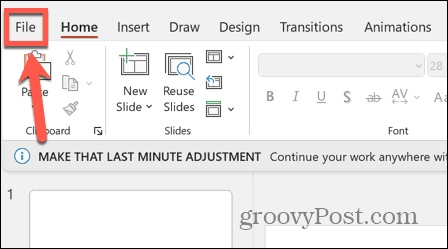
- Sol kenar çubuğu menüsünün alt kısmındaki Seçenekler.

- Seçme Şeridi Özelleştir.
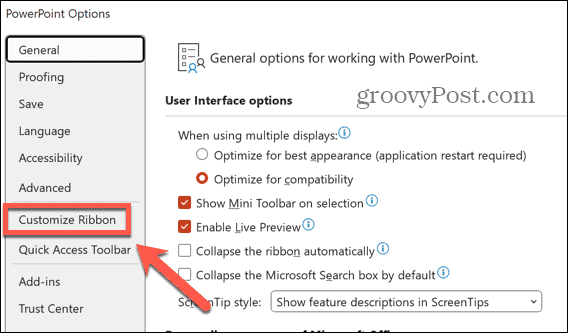
- Altında Ana Sekmeler, kontrol etmek Geliştirici ve ardından tıklayın TAMAM.

PowerPoint Tablosuna Onay Kutusu Nasıl Eklenir?
Bir kere Geliştirici sekmesi mevcutsa slaytlarınıza onay kutuları ekleyebilirsiniz.
PowerPoint tablosuna onay kutusu eklemek için:
- Tablonun onay kutusunun görünmesini istediğiniz hücresine tıklayın.
- Tıkla Geliştirici Menü.
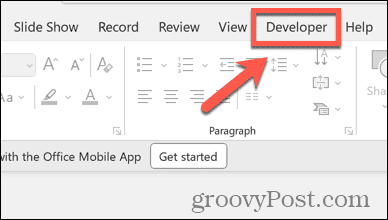
- İçinde Kontroller bölümünü seçin Onay Kutusu simge.
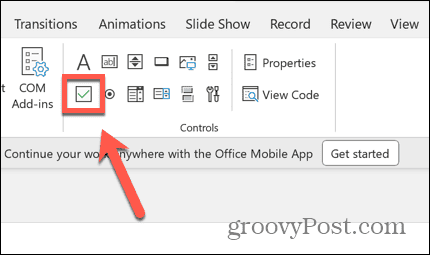
- İstediğiniz boyuta gelinceye kadar onay kutusunu dışarı sürükleyin.
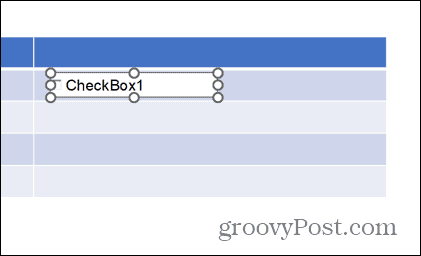
- Onay kutusunu sağ tıklayın ve seçin CheckBox Nesnesi > Düzenle.
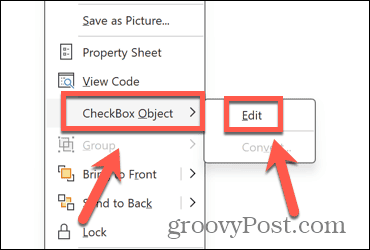
- Onay kutusu metnini düzenleyin veya silin.
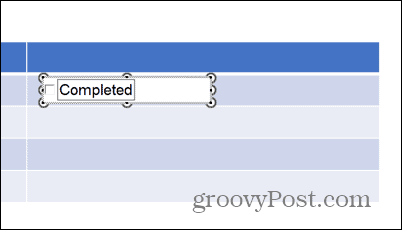
- Değişikliklerinizi kaydetmek için onay kutusunun dışını tıklayın.
- Onay kutunuzun görünümünü ayarlamak için slaydınızda seçin ve Özellikler.
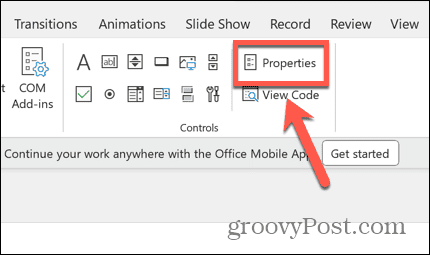
- Onay kutunuzu özelleştirmek için yazı tipini, rengi, arka planı ve daha fazlasını değiştirebilirsiniz.
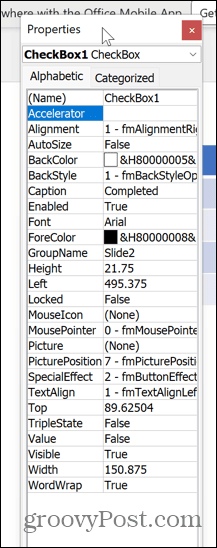
- İşiniz bittiğinde kapatın Özellikler pencere.
- Onay kutunuz artık slayt gösterinizi çalıştırdığınızda sununuzun tıklanabilir bir parçası haline geliyor.
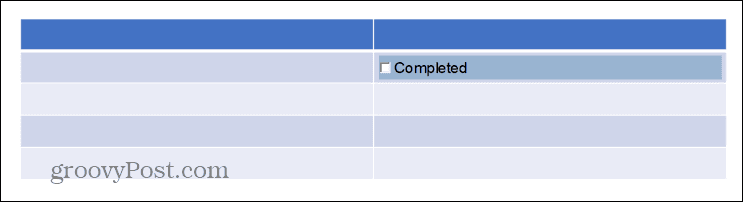
PowerPoint'in Gücünün Kilidini Açın
PowerPoint tablosuna nasıl onay kutusu ekleneceğini öğrenmek, slayt gösterinizi daha etkileşimli hale getirmenize olanak tanır. Sunumunuz üzerinde çalışırken, ilerlemenizin görsel bir temsilini sağlayarak tablolarınızdaki öğeleri işaretleyebilirsiniz. Bu, sunumlarınızı daha ilginç ve etkili hale getirir.
PowerPoint'in altında, hemen belli olmayan bazı inanılmaz özelliklerin yanı sıra çok fazla güç var. Bunlar gerçekten çarpıcı sunumlar oluşturmanıza yardımcı olabilir. Bir örnek şu: PowerPoint'te dönüşüm geçiş aracı. Bu araç, sunumlarınızda izleyicilerinizi gerçekten şaşırtacak şık animasyonlu geçişler sunmanıza yardımcı olabilir.



